Come disattivare i messaggi di testo di gruppo su Android 11

Disattiva i messaggi di testo di gruppo su Android 11 per mantenere sotto controllo le notifiche per l

Ingrandire il testo su WhatsApp può essere di grande aiuto se hai problemi di vista. Anche se non lo fai, aumentando la dimensione del testo, i messaggi sono più facili da leggere. Non è necessario rimanere bloccati con la dimensione del testo predefinita di WhatsApp. Scopri come aumentare le dimensioni del testo con o senza l'aiuto di un'app di terze parti.
Se non hai voglia di utilizzare un'app di terze parti per aumentare la dimensione del carattere di WhatsApp, non è necessario. Andando su Impostazioni (toccando sui puntini in alto a destra).
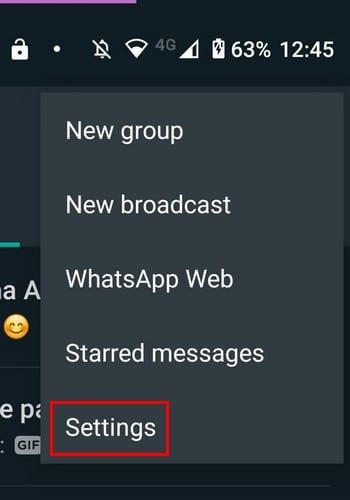
Una volta che sei in Impostazioni, tocca l' opzione Chat . L'opzione Dimensione carattere sarà nella parte inferiore, ma puoi anche apportare altre modifiche finché sei lì. Ad esempio, puoi cambiare il tema per WhatsApp e anche lo sfondo.
C'è anche l'abilitazione dell'opzione per far sì che il pulsante Invio invii i tuoi messaggi. Inoltre, se desideri che i file multimediali appena scaricati vengano visualizzati nella galleria del tuo dispositivo, troverai l'opzione anche lì.
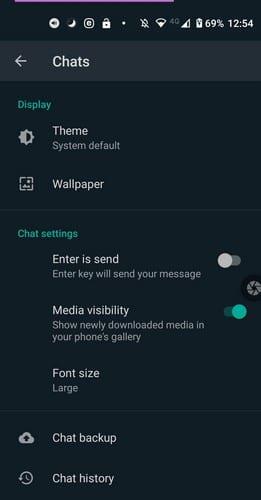
Quando tocchi l'opzione del carattere, puoi scegliere di impostare la dimensione del carattere Piccola , Media o Grande . Non c'è un'anteprima di quanto sarà grande il testo, ma si spera che sia qualcosa che aggiungeranno presto. Dovrai entrare in WhatsApp per chattare per vedere se la dimensione del testo è quella che desideri.
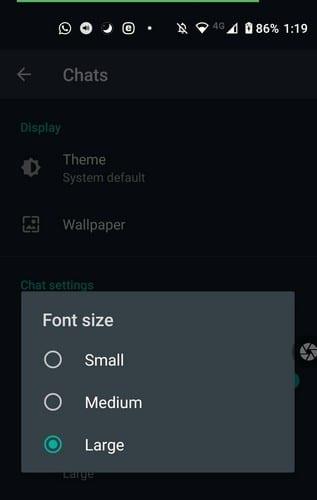
Se l'opzione di testo grande su WhatsApp non è abbastanza grande, puoi sempre utilizzare un'app di terze parti chiamata Big Font . Questa app può rendere il carattere sull'intero dispositivo grande quanto vuoi ed è gratuito. Questa app è fantastica se stai configurando il telefono per chiunque abbia problemi di vista.
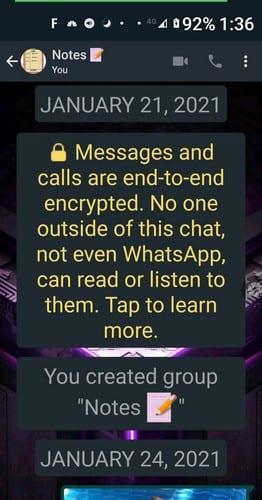
Nella pagina principale dell'app, vedrai un'opzione chiamata Aggiungi dimensione carattere. Tocca questa opzione se desideri creare una dimensione del carattere specifica.´Utilizza il dispositivo di scorrimento fino a visualizzare la dimensione del carattere che desideri utilizzare. Ma, se vedi una dimensione del carattere che ti piace, tocca l'opzione di applicazione che ha ogni dimensione del carattere. I cambiamenti si vedono immediatamente.
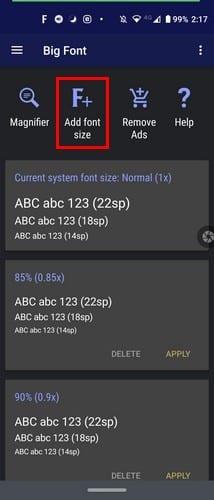
C'è anche un'opzione di lente d'ingrandimento che avrà bisogno di accedere alla tua fotocamera. Questa opzione può essere utile per quei caratteri piccoli che potresti voler leggere ma il cui testo è troppo piccolo. L'app non ha troppi annunci, ma puoi acquistare l'app se non vuoi vederne affatto. Per rimuovere tutti gli annunci, dovrai solo effettuare un pagamento una tantum di $ 3,49.
Se vuoi che il tuo testo si distingua ancora di più, puoi provare a cambiare lo stile del carattere in grassetto, corsivo o incrociato. Per inviare il testo in grassetto, digita un asterisco * prima e dopo il messaggio. Ad esempio, se vuoi digitare: Ciao a tutti. Per inviare quel testo in grassetto, prima di inviarlo dovrebbe apparire così: *Ciao a tutti*.
Per inviare il testo in corsivo, dovrai sottolineare _ prima e dopo il messaggio. Infine, aggiungi una riga al messaggio aggiungendo una tilde ~ prima e dopo il messaggio.
Il testo può essere molto più facile da leggere quando il testo è più grande della dimensione predefinita. Per fortuna WhatsApp ha opzioni tra cui scegliere. Ma, quando queste opzioni non sono sufficienti, ci sono sempre app di terze parti che puoi provare per avere più opzioni. Di solito usi la dimensione del testo predefinita su WhatsApp? Condividi i tuoi pensieri nei commenti qui sotto.
Disattiva i messaggi di testo di gruppo su Android 11 per mantenere sotto controllo le notifiche per l
WhatsApp web non funziona? Non preoccuparti. Ecco alcuni utili suggerimenti per far funzionare di nuovo WhatsApp.
Alcuni utenti hanno segnalato che WhatsApp non scarica file multimediali. Abbiamo esaminato la questione e trovato cinque soluzioni per risolverla.
Scopri quanto è facile aggiungere un nuovo contatto WhatsApp utilizzando il tuo codice QR personalizzato per risparmiare tempo e salvare contatti come un professionista.
Scopri i limiti delle videochiamate su WhatsApp, Skype, Facebook Messenger, Zoom e altre app. Scegli l
Non perdere mai un ricordo prezioso! Scopri come salvare facilmente foto e video di WhatsApp nella gallery sul tuo iPhone, Android e computer.
Scopri la differenza tra silenziare e bloccare qualcuno su WhatsApp, migliorando la tua esperienza di messaggistica.
Scopri come inviare GIF su WhatsApp con questo guida dettagliata. Impara i diversi metodi e ottimizza la tua comunicazione.
Non riesci a visualizzare le immagini di WhatsApp nell
Scopri come velocizzare o rallentare l
Scopri come risolvere l
Scopri come utilizzare WhatsApp su Apple Watch grazie a WatchChat 2. Segui la nostra guida passo dopo passo per rimanere connesso.
Scopri come risolvere l
Scopri come eliminare definitivamente un gruppo WhatsApp e cancellare la chat di gruppo in pochi semplici passi.
Non riesci a effettuare chiamate vocali o videochiamate su WhatsApp? Scopri come risolvere il problema con le chiamate WhatsApp che non funzionano su Android e iPhone.
WhatsApp per PC non funziona correttamente su Windows 11? Ecco un elenco di soluzioni che ti aiuteranno a risolvere il problema con WhatsApp per PC.
Questo semplice trucco impedirà che il testo che invii su WhatsApp venga copiato o inoltrato. Non sono necessarie app di terze parti.
Cosa succede se non accetti i nuovi termini e condizioni di WhatsApp? Non è carino.
Non apparire mai online su WhatsApp seguendo i suggerimenti di questa guida. Scopri come visualizzare i file senza spuntare i segni di spunta blu.
Passare a Telegram? Ecco come spostare tutte le tue chat di WhatsApp sul tuo nuovo account Telegram.
Le storie di Facebook possono essere molto divertenti da creare. Ecco come puoi creare una storia sul tuo dispositivo Android e computer.
Scopri come disabilitare i fastidiosi video in riproduzione automatica in Google Chrome e Mozilla Firefox con questo tutorial.
Risolvi un problema in cui il Samsung Galaxy Tab A è bloccato su uno schermo nero e non si accende.
Leggi ora per scoprire come eliminare musica e video da Amazon Fire e tablet Fire HD per liberare spazio, eliminare ingombri o migliorare le prestazioni.
Stai cercando di aggiungere o rimuovere account email sul tuo tablet Fire? La nostra guida completa ti guiderà attraverso il processo passo dopo passo, rendendo veloce e facile la gestione dei tuoi account email sul tuo dispositivo preferito. Non perdere questo tutorial imperdibile!
Un tutorial che mostra due soluzioni su come impedire permanentemente l
Questo tutorial ti mostra come inoltrare un messaggio di testo da un dispositivo Android utilizzando l
Come abilitare o disabilitare le funzionalità di correzione ortografica nel sistema operativo Android.
Ti stai chiedendo se puoi usare quel caricabatteria di un altro dispositivo con il tuo telefono o tablet? Questo post informativo ha alcune risposte per te.
Quando Samsung ha presentato la sua nuova linea di tablet flagship, c’era molto da essere entusiasti. Non solo il Galaxy Tab S9 e S9+ offrono gli aggiornamenti previsti, ma Samsung ha anche introdotto il Galaxy Tab S9 Ultra.

























